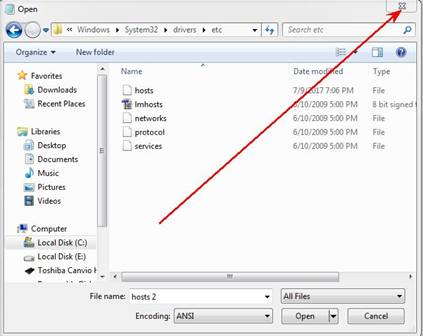CHỈNH SỬA THƯ MỤC VỚI NOTEPAD
Đôi khi, để lách bản quyền một phần mềm, người ta phải dùng Notepad để viết thêm vào thư mục (registry) một hai ḍng lệnh. Ḍng lệnh ấy sẽ ngăn chặn sự kiểm tra của máy chủ của phần mềm.
Ở đây, chúng ta theo dơi cách viết thêm vào thư mục khi lấy phần mềm Camtasia Studio 8.
Theo yêu cầu của người lập tŕnh, chúng ta phải tuần tự làm những việc sau đây:
-Ngắt mạng
-Dùng NotePad để mở thư mục C:\Windows\System 32\drivers\etc\host và viết thêm vào 2 ḍng
lệnh: 127.0.0.1 activation.cloud.techsmith.com và (xuống hàng)
127.0.0.1 oscount.techsmith.com
-Sau khi viết thêm xong mới bắt đầu cài phần mềm Camtasia vào máy với ID và số serial đă cho sẳn.
Người lập tŕnh viết quá vắn tắt nên rất nhiều bạn không biết phải viết thêm như thế nào. V́ vậy, tôi xin tŕnh bày cặn kẽ việc này (Tôi dùng Windows 7).
* * * * * *
-Đầu tiên, bấm vào biểu tượng windows ở cuối màn h́nh (1) --> bấm vào All Programs (2)
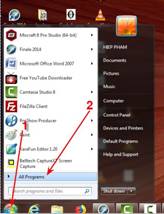
-Bấm Accessories
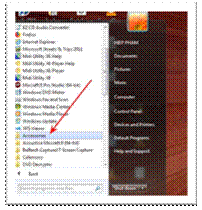
-Bấm phải vào NotePad (1)--> Run as administrator (2)
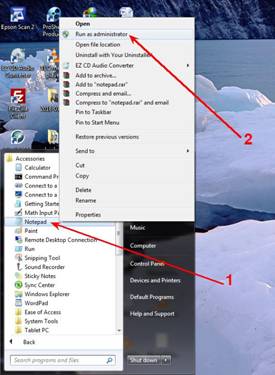
-File (1)--> Open (2)
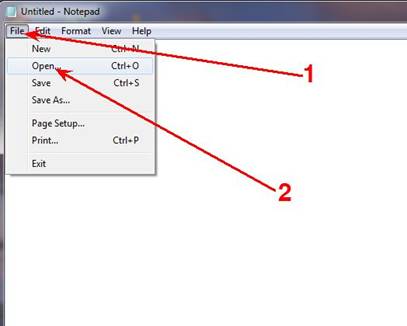
-(C:) (1)--> Windows (2)-->Open (3) [Muốn nhanh, không cần bấm Open, chỉ cần bấm đôi vào chữ Windows)
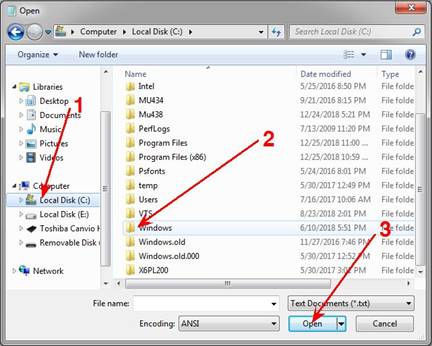
-System 32 (1)-->Bấm vào cục đen (2)-->Bấm chọn All Files (3)
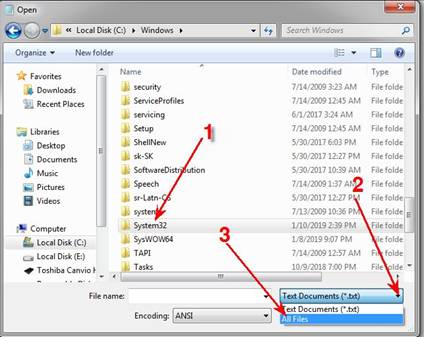
- Open.
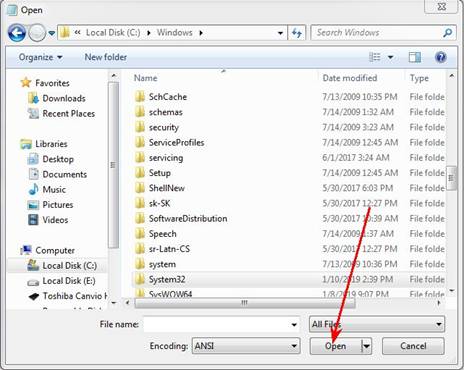
-Drivers (1)-->Open (2)
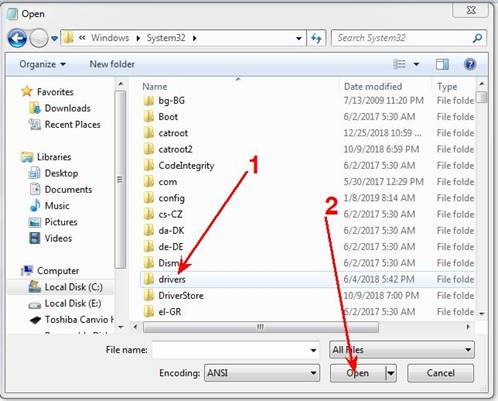
-etc (1) -->Open (2)
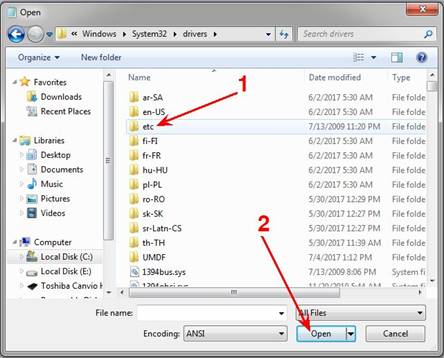
-Bấm vào hosts (1)-->Open (2)
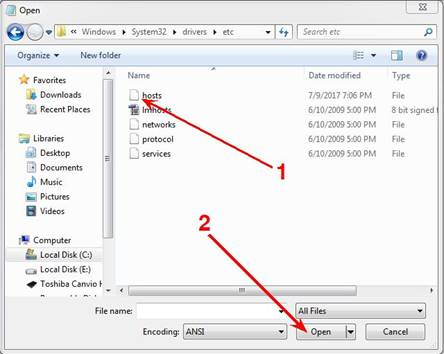
-Dùng bàn phím, đánh thêm vào 2 ḍng lệnh đă ghi ở trên,viết tiếp theo những ḍng đang có, đúng theo vị trí đang thấy trên h́nh (1) Nhớ giữa hàng số và chữ là 1 khoảng cách-->Viết xong, bấm File ở trên cao và chọn Save As..(2)
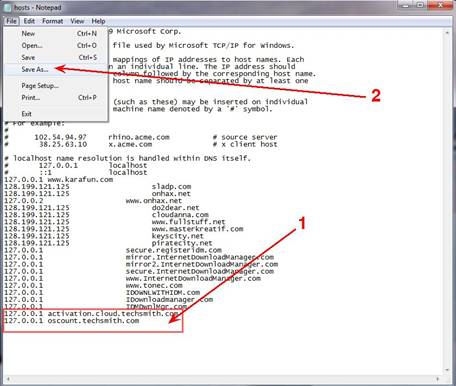
-Chọn nơi để lưu, ví dụ ở Destop (1)-->Bấm cục đen (2)-->Chọn All Files (3)
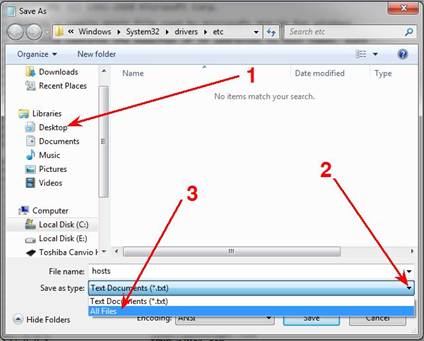
- Trong ô File name, đặt tên là hosts, cho giống với file chính thức đang có trong thư mục -->Save (2)
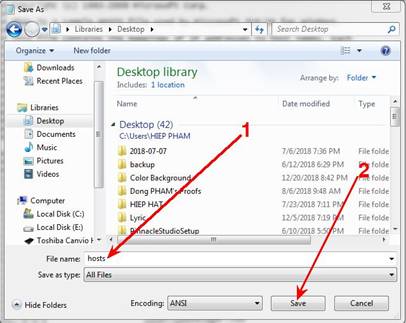
-File đă được lưu ở desktop--Bấm PHẢi vào file này và chọn Copy. Để đó.
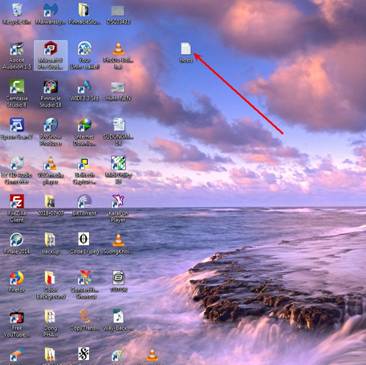
-Trở lại NotePad-->Bấm vào hosts để sửa thành tên khác , là hosts 2 (việc này gọi là Rename)
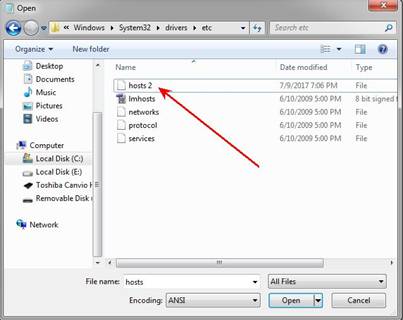
-Bấm cục đen phía sau chữ Organize (quên đánh số)--> Paste (Thao tác này là đưa cái file copy hồi năy vào đây)

-Lúc này, trong NotePad có file hosts mới đưa vào (1) và hosts 2 (2) là cái nguyên gốc đă đặt tên lại. Sẽ xóa bỏ cái này bằng cách bấm PHẢI vào hosts 2--> Delete (3).
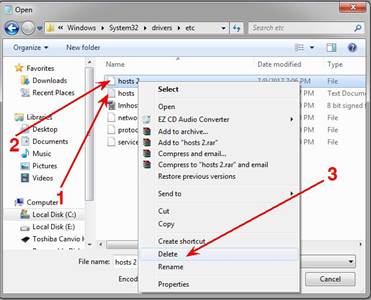
-Vậy là đă xong việc viết thêm vào thư mục. Bấm dấu X để đóng NotePad. Và làm việc kế tiếp là cài phần mềm vào máy...